Page 1
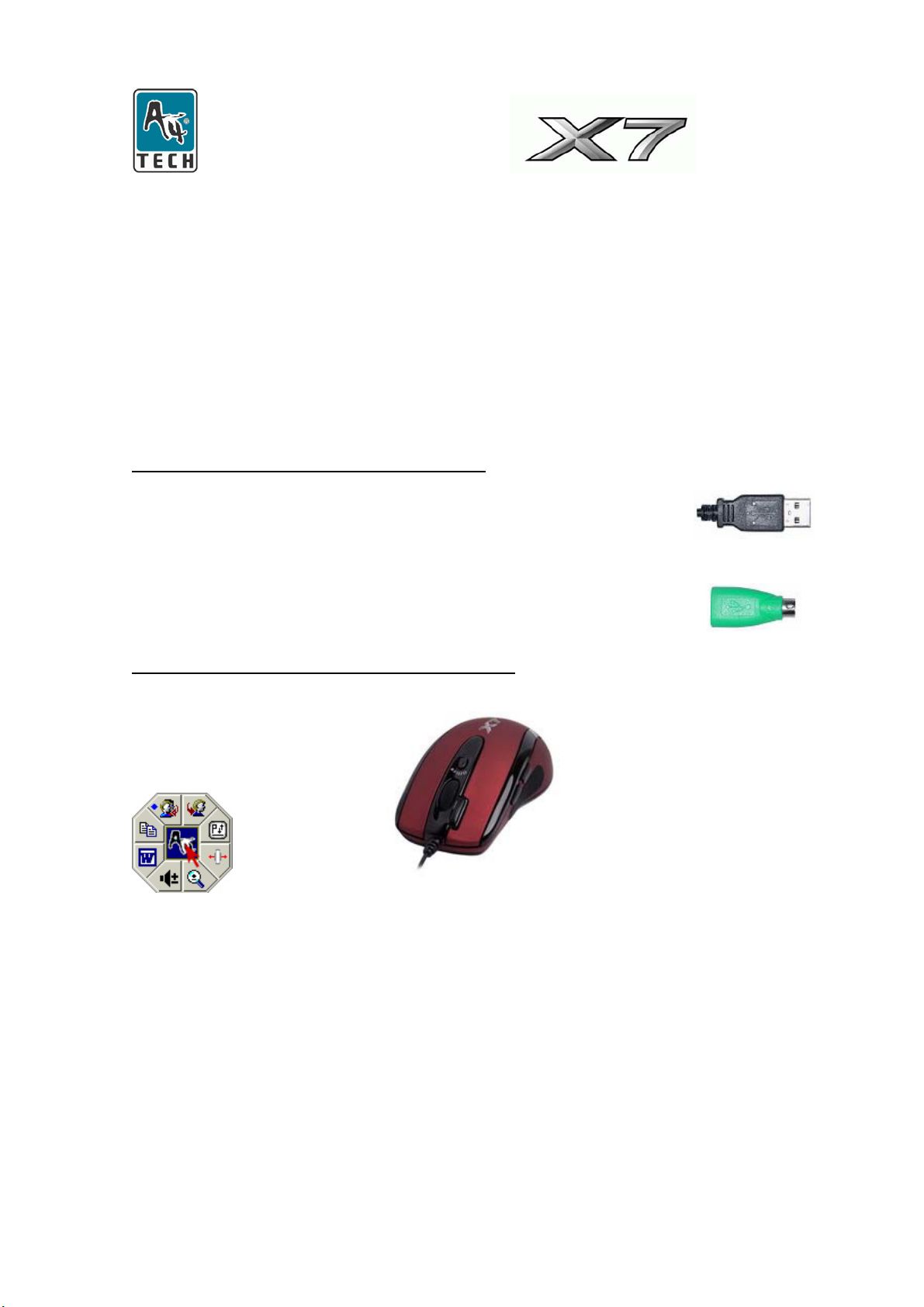
Компьютерная мышь
3xFire
Инструкция пользователя
Модель: X-708MF、
X-708BF
КАК ПОДКЛЮЧИТЬ МЫШЬ К КОМПЬЮТЕРУ
1. Выберите доступный USB порт на задней панели вашего компьютера.
2. Подключите мышь к USB порту
Если Вы хотите использовать разъем PS/2, Вам необходимо подключить
мышь через специальный адаптер.
Как изменять разрешение на игровой мыши X7
Page 2
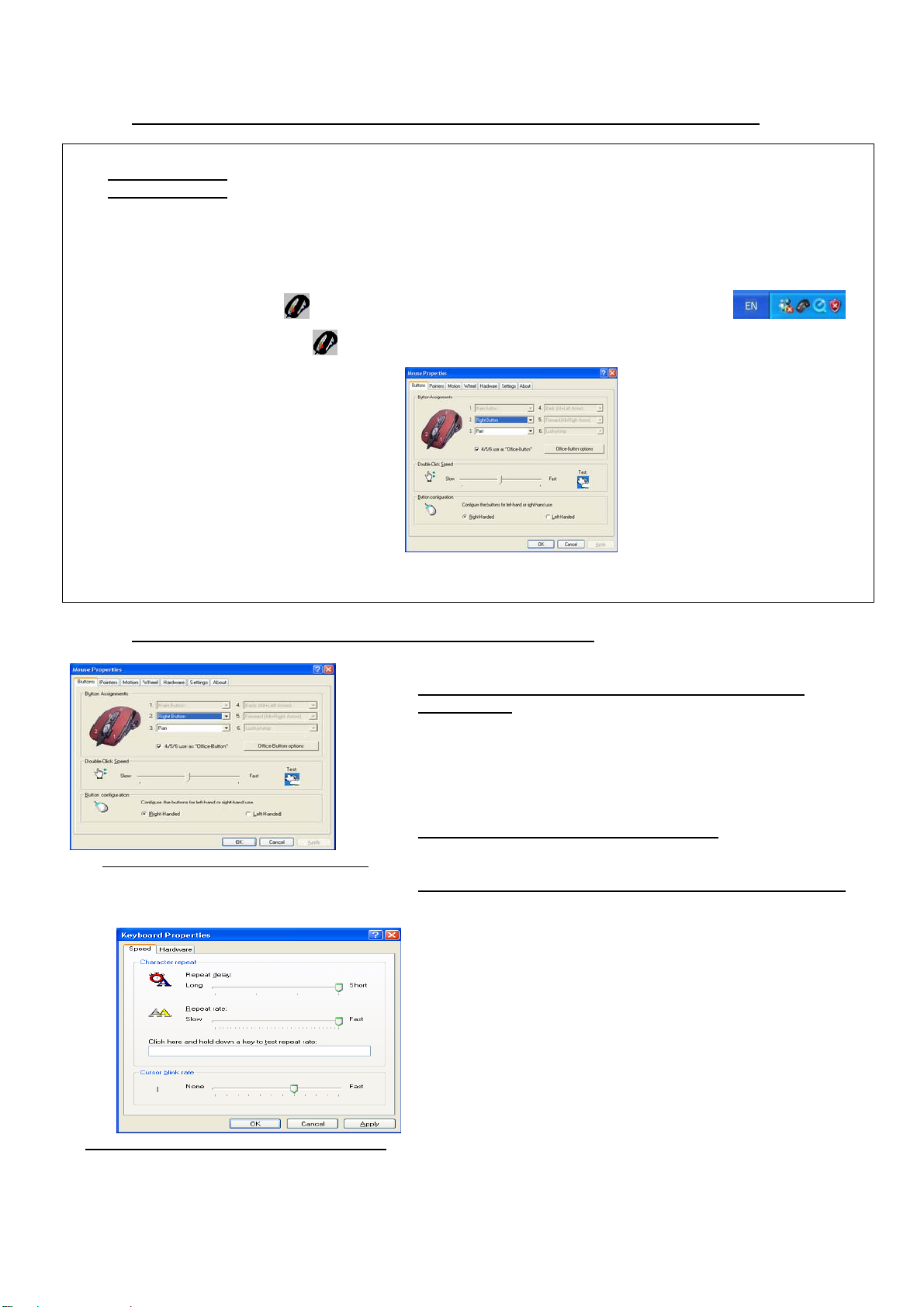
ШАГ ПЕРВЫЙ: КАК УСТАНОВИТЬ ПРОГРАММНОЕ ОБЕСПЕЧЕНИЕ SMART-X7
***** Для Windows Me / 2000 / 2003 / XP / X64
1. ОБЯЗАТЕЛЬНО: Уда л и те предварительно установленный драйвер мыши перед установкой SMART-X7
2. ОБЯЗАТЕЛЬНО: Убедитесь, что вы подключили мышь и установили коврик для мыши
3. Вставьте компакт диск из комплекта (CD) в CD-ROM
4. Нажмите “Install Driver” (установить драйвер). Выберите Вашу модель: X-708F、X-708BF
5. Нажмите кнопку справа для установки мыши
6. Следуйте инструкциям для завершения установки
7. Перезагрузите компьютер после установки драйвера мыши.
8. Вы увидите иконку мыши “
9. Два раза щелкните на иконку “
(Изображение: Окно настройки мыши)
10. Если картинка мыши совпадает с Вашей, значит, Вы установили программное обеспечение SMART
правильно.
” в правом нижнем углу на панели задач (рядом с часами)
” для редактирования свойств мыши
ШАГ ВТОРОЙ: КАК ПРОГРАММИРОВАТЬ КНОПКИ МЫШИ
Окно настроек (MOUSE PROPERTY)
Свойства клавиатуры (Keyboard Property)
z Откройте окно настроек (Mouse Properties).
Первая закладка: Клавиши (Button)
Секция I: Присвоение функции клавишам (Button
Assignment)
1. Клавиши, которые можно программировать являются
активными. Номера клавиш указаны на изображении справа.
Например, клавиша №1 уже определена как «Основная
клавиша» (Main Button) по умолчанию и не может быть
перепрограммирована.
2. Клавиши со 2ой по 5ю - программируются.
Секция II: Скорость двойного нажатия
speed)
Настройте скорость двойного нажатия
Секция III: Конфигурации кнопок (Button Configuration)
Если Вы выбрали «Левую» (Left-Handed), Ваша основная
клавиша будет №2.
До того как мы перейдем к настройкам кнопок мыши на
использовании игровых команд, необходимо убедиться, что
настройки повторных нажатий клавиш на клавиатуре
правильные. Проделайте следующие шаги для открытия
окна свойств клавиатуры (Keyboard Properties):
1) Откройте Панель управления в
Windows
2) Выберите клавиатуру
3) Задержка перед началом повтора:
самая короткая
4) Скорость повтора: самая быстрая
5) Применить >> OK
(Double click
